你用过最好的浏览器插件是什么(全网最全的浏览器拓展插件操作指南)
浏览器拓展程序
浏览器扩展程序是一个可以修改和增强浏览器功能的小型软件程序,就类似于小程序,文件安装包是一个易于下载和安装的.crx文件。
拓展程序安装1、应用商店搜索安装
在拓展应用商店搜索需要安装的插件,点击”获取“,下载后,当系统显示扩展所需权限提示时,仔细查看权限,然后选择“添加扩展”,将看到一条确认扩展已添加的最终提示。
chrome web store:
https://chrome.google.com/webstore/category/extensions?hl=zh-CN

Microsoft Edge 加载项:
https://microsoftedge.microsoft.com/addons/Microsoft-Edge-Extensions-Home

2、下载.crx文件安装
下载.crx文件,Edge浏览器也是chrome内核,所以安装包一般都是可以通用的;

安装方法:
①打开开发人员模式
Google浏览器右上角”..."选择”更多工具”-“拓展程序”,打开【开发者模式】。

Microsoft Edge浏览器中点击浏览器右上角“...”点击“拓展”-“管理拓展”打开“开发人员模式”,或在 Edge 浏览器地址中,转到扩展页面(输入edge://extensions);

②将下载好的.crx文件拖入扩展安装页面内进行安装;

Google浏览器

Edge浏览器
2、加载已解压的拓展程序
将下载拓展程序压缩包解压后,点击"加载已解压缩的拓展"添加拓展插件即可。
需注:此安装方法,解压后的文件不要修改(删除或移动)!

Google浏览器

Edge浏览器
拓展程序更新Google浏览器右上角”..."选择”更多工具”-“拓展程序”,点击更新,完成拓展程序更新;

Microsoft Edge浏览器中点击浏览器右上角“...”点击“拓展”-“管理拓展”,点击更新,完成拓展程序更新;

安装、更新完成后,按开启的步骤关闭开发人员模式。
拓展程序备份操作请参阅往期分享
《三分钟就学会了打包拓展程序,开发内心痛不?》
拓展程序关闭Google浏览器右上角”..."选择”更多工具”-“拓展程序”,点击按钮关闭暂时不使用的拓展程序;

Edge浏览器中点击浏览器右上角“...”点击“拓展”-“管理拓展”点击按钮关闭暂时不使用的拓展程序;
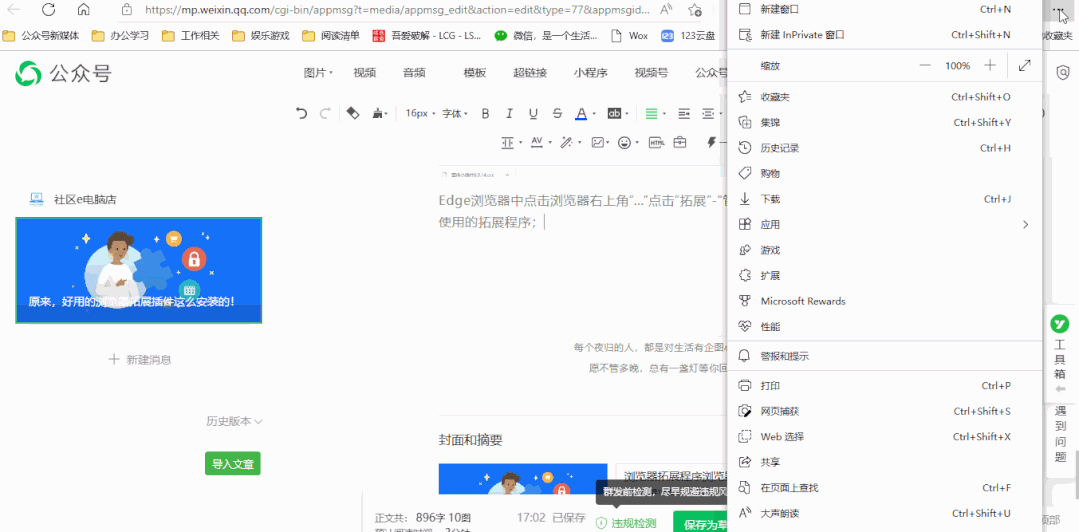
Google浏览器右上角”..."选择”更多工具”-“拓展程序”,点击移除即可;

Edge浏览器中点击浏览器右上角“...”点击“拓展”-“管理拓展”,点击删除即可;

如果要删除的拓展程序包含恶意软件、侵犯版权或滥用或冒犯性的内容时,卸载的同时,勾选”报告滥用行为“。
我就到这希望能对朋友们是有用的!
每个夜归的人,都是对生活有企图心的人!
愿不管多晚,总有一盏灯等你回家!
,免责声明:本文仅代表文章作者的个人观点,与本站无关。其原创性、真实性以及文中陈述文字和内容未经本站证实,对本文以及其中全部或者部分内容文字的真实性、完整性和原创性本站不作任何保证或承诺,请读者仅作参考,并自行核实相关内容。文章投诉邮箱:anhduc.ph@yahoo.com






